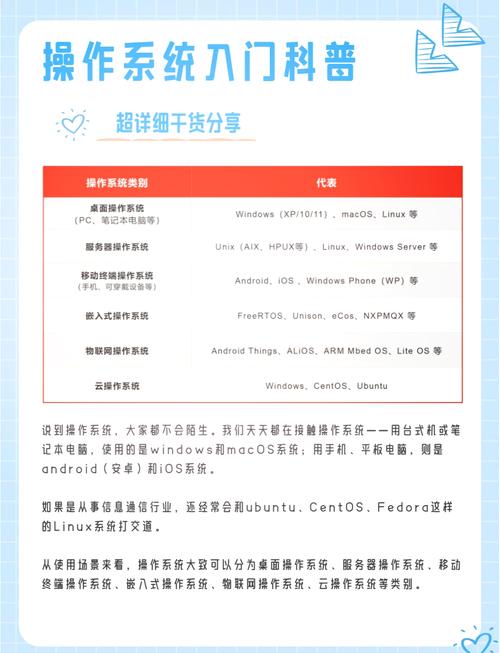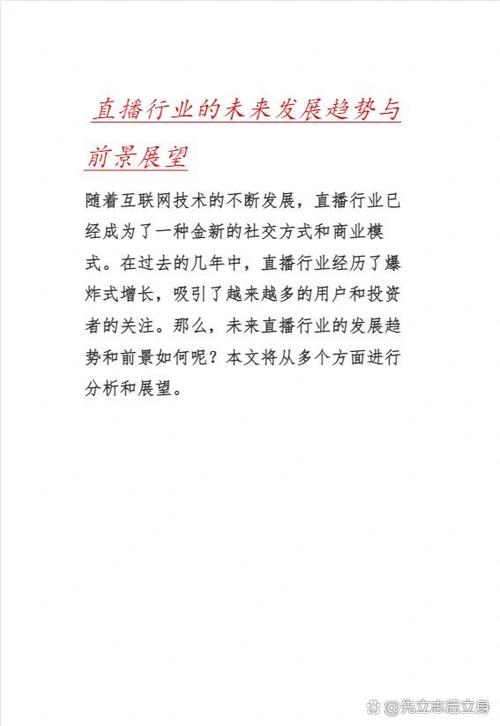Windows 7资源管理器已停止工作怎么办?全面解析及解决方法
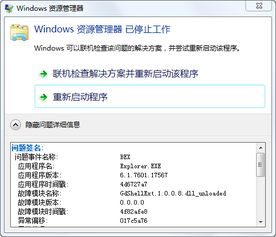
在Windows 7操作系统中,资源管理器是用户日常使用电脑时不可或缺的组件。有时候我们会遇到资源管理器已停止工作的问题,这不仅影响了我们的工作效率,还可能带来数据丢失的风险。本文将全面解析Windows 7资源管理器已停止工作的原因及解决方法,帮助您轻松应对这一常见问题。
一、资源管理器已停止工作的原因
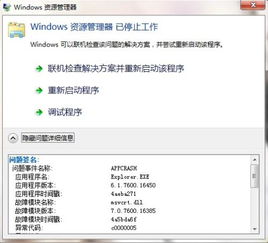
1. 系统文件损坏:Windows 7的系统文件损坏可能导致资源管理器无法正常启动。
2. 驱动程序问题:某些硬件设备的驱动程序与系统不兼容,也可能导致资源管理器停止工作。
3. 第三方软件冲突:部分第三方软件可能与资源管理器存在冲突,导致其无法正常运行。
4. 注册表损坏:注册表中的错误配置可能导致资源管理器停止工作。
5. 系统病毒感染:病毒或恶意软件感染可能导致资源管理器异常。
二、解决资源管理器已停止工作的方法
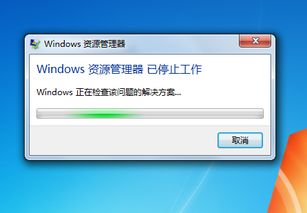
1. 重新启动资源管理器
当资源管理器停止工作时,您可以尝试以下步骤重新启动资源管理器:
(1)按下Ctrl Alt Del组合键,打开任务管理器。
(2)在任务管理器中,点击“文件”菜单,选择“新建任务(运行)”。
(3)在弹出的对话框中输入“explorer.exe”,然后点击“确定”。
2. 检查系统文件完整性
使用Windows 7的系统文件检查器(SFC)扫描并修复损坏的系统文件:
(1)按下Win R组合键,打开运行窗口。
(2)输入“sfc /scannow”,然后点击“确定”。
3. 更新驱动程序
检查并更新相关硬件设备的驱动程序,确保其与系统兼容:
(1)打开设备管理器,查找可能存在问题的设备。
(2)右键点击设备,选择“更新驱动程序”。
4. 检查第三方软件冲突
尝试禁用或卸载可能引起冲突的第三方软件,以解决资源管理器停止工作的问题。
5. 修复注册表
使用注册表编辑器修复注册表中的错误配置:
(1)按下Win R组合键,打开运行窗口。
(2)输入“regedit”,然后点击“确定”。
(3)在注册表编辑器中,根据需要修复或删除错误的注册表项。
6. 检查病毒感染
使用杀毒软件扫描并清除病毒或恶意软件,以解决资源管理器停止工作的问题。